Les traductions sont fournies par des outils de traduction automatique. En cas de conflit entre le contenu d'une traduction et celui de la version originale en anglais, la version anglaise prévaudra.
Mise en route sur Étiquettes personnalisées Amazon Rekognition
Avant de commencer ces instructions de Mise en route, nous vous recommandons de lire Présentation de la fonctionnalité Étiquettes personnalisées Amazon Rekognition.
Vous utilisez Étiquettes personnalisées Amazon Rekognition pour entraîner un modèle de machine learning. Un modèle entraîné analyse des images pour rechercher des objets, des scènes et des concepts propres aux besoins de votre entreprise. Par exemple, vous pouvez entraîner un modèle pour classer des images de maisons ou à localiser des composants électroniques sur un circuit imprimé.
Pour vous aider à démarrer, Étiquettes personnalisées Amazon Rekognition comprend des didacticiels vidéo et des exemples de projets.
Didacticiels vidéo
Les vidéos vous montrent comment utiliser Étiquettes personnalisées Amazon Rekognition pour entraîner et utiliser un modèle.
Pour visionner les didacticiels vidéo
Connectez-vous à la console Amazon Rekognition AWS Management Console et ouvrez-la à l'adresse. https://console.aws.amazon.com/rekognition/
Dans le volet de gauche, choisissez Utiliser Custom Labels. La page d’accueil d’Étiquettes personnalisées Amazon Rekognition s’affiche. Si l’option Utiliser Custom Labels n’apparaît pas, vérifiez que la Région AWS que vous utilisez prend en charge Étiquettes personnalisées Amazon Rekognition.
Dans le volet de navigation, choisissez Démarrer.
Dans Qu’est qu’Amazon Rekognition Custom Labels ?, choisissez la vidéo de présentation pour la visionner.
Dans le volet de navigation, choisissez Tutoriels.
Sur la page Tutoriels, choisissez les didacticiels vidéo que vous souhaitez regarder.
Exemples de projets
La fonctionnalité Étiquettes personnalisées Amazon Rekognition fournit les exemples de projets suivants.
Classification d’images
Le projet de classification d’images (Pièces) entraîne un modèle qui trouve une ou plusieurs pièces sur une image, tels que le jardin, la cuisine et le patio. Les images d’entraînement et de test représentent un emplacement unique. Chaque image est étiquetée avec une seule étiquette au niveau de l’image, telle que kitchen, patio ou living_space. Pour une image analysée, le modèle entraîné renvoie une ou plusieurs étiquettes correspondantes à partir de l’ensemble d’étiquettes au niveau de l’image utilisé pour l’entraînement. Par exemple, le modèle peut trouver l’étiquette living_space dans l’image suivante. Pour de plus amples informations, veuillez consulter Recherche d’objets, de scènes et de concepts.

Classification des images à plusieurs étiquettes
Le projet de classification d’images à plusieurs étiquettes (Fleurs) entraîne un modèle qui classe les images de fleurs en trois concepts (type de fleur, présence des feuilles et stade de croissance).
Les images d’entraînement et de test comportent des étiquettes au niveau de l’image pour chaque concept, telles que camélia pour un type de fleur, avec_feuilles pour une fleur avec des feuilles et pousse_terminée pour une fleur qui a terminé de pousser.
Pour une image analysée, le modèle entraîné renvoie des étiquettes correspondantes à partir du jeu d’étiquettes au niveau de l’image utilisé pour l’entraînement. Par exemple, le modèle renvoie les étiquettes euphorbe_characias et avec_feuilles pour l’image suivante. Pour de plus amples informations, veuillez consulter Recherche d’objets, de scènes et de concepts.

Détection des marques
Le projet de détection de marque (Logos) forme un modèle qui trouve l'emplacement de certains AWS logos tels que Amazon Textract et AWS Lambda. Les images d’entraînement représentent uniquement le logo et comportent une seule étiquette au niveau de l’image, telle que lambda ou textract. Il est également possible d’entraîner un modèle de détection des marques à l’aide d’images d’entraînement dotées de cadres de délimitation indiquant les emplacements des marques. Les images de test comportent des cadres de délimitation étiquetés qui représentent l’emplacement des logos dans des emplacements naturels, tels qu’un schéma architectural. Le modèle entraîné trouve les logos et renvoie un cadre de délimitation étiqueté pour chaque logo trouvé. Pour de plus amples informations, veuillez consulter Recherche de l’emplacement d’une marque.
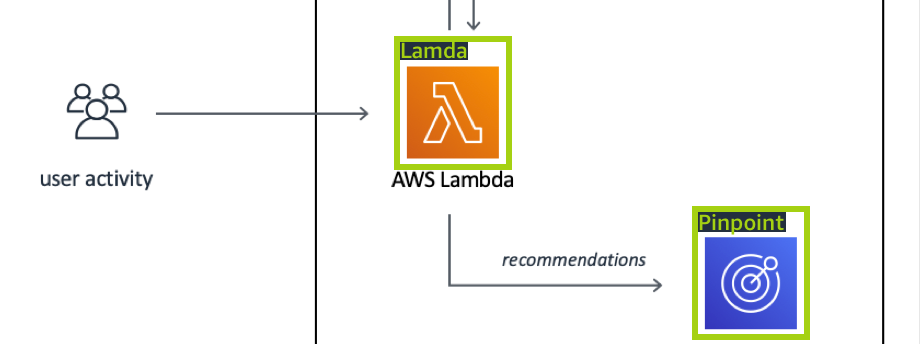
Localisation d’objets
Le projet de localisation d’objets (Circuits imprimés) entraîne un modèle qui trouve l’emplacement de pièces sur un circuit imprimé, comme un comparateur ou une diode électroluminescente infrarouge. Les images d’entraînement et de test incluent des cadres de délimitation qui entourent les pièces du circuit imprimé et une étiquette identifiant la pièce à l’intérieur du cadre de délimitation. Dans l'exemple d'image suivant, les noms d'étiquette sont ir_phototransistor, ir_led, pot_resistor et comparator. Le modèle entraîné trouve les pièces du circuit imprimé et renvoie une délimitation étiquetée pour chaque pièce de circuit trouvée. Pour de plus amples informations, veuillez consulter Recherche des emplacements d’objets.
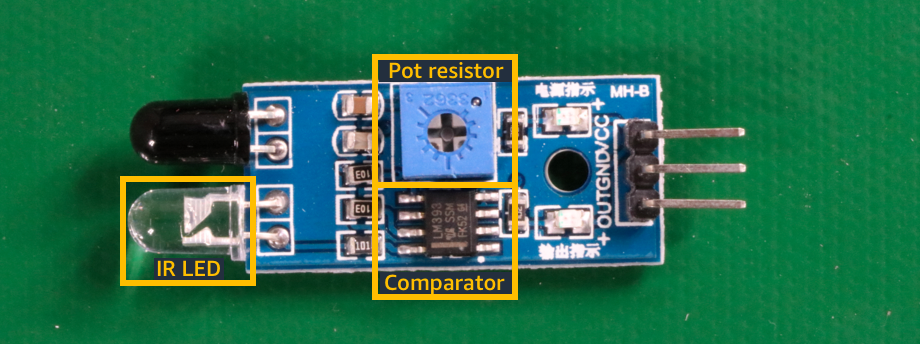
Utilisation des exemples de projets
Ces instructions de Mise en route vous montrent comment entraîner un modèle à l’aide d’exemples de projets créés pour vous par Étiquettes personnalisées Amazon Rekognition. Elles vous montrent également comment démarrer le modèle et l’utiliser pour analyser une image.
Création de l’exemple de projet
Pour commencer, choisissez le projet à utiliser. Pour plus d’informations, consultez Étape 1 : Choisir un exemple de projet.
La fonctionnalité Étiquettes personnalisées Amazon Rekognition utilise des jeux de données pour entraîner et évaluer (tester) un modèle. Un jeu de données gère les images et les étiquettes qui identifient le contenu des images. Les exemples de projets incluent un jeu de données d’entraînement et un jeu de données de test dans lesquels toutes les images sont étiquetées. Vous n’avez pas besoin d’apporter des modifications avant d’entraîner votre modèle. Les exemples de projets montrent les deux manières dont la fonctionnalité Étiquettes personnalisées Amazon Rekognition utilise les étiquettes pour entraîner différents types de modèles.
au niveau de l’image : l’étiquette identifie un objet, une scène ou un concept qui représente l’image entière.
cadre de délimitation : l’étiquette identifie le contenu d’un cadre de délimitation. Un cadre de délimitation est un ensemble de coordonnées d’image qui entourent un objet dans une image.
Plus tard, lorsque vous créez un projet avec vos propres images, vous devez créer des jeux de données d’entraînement et de test, et également étiqueter vos images. Pour plus d’informations, consultez Choix de votre type de modèle.
Formation du modèle
Une fois que la fonctionnalité Étiquettes personnalisées Amazon Rekognition a créé l’exemple de projet, vous pouvez entraîner le modèle. Pour plus d’informations, consultez Étape 2 : Entraîner votre modèle. Une fois l’entraînement terminé, vous évaluez normalement les performances du modèle. Les images de l’exemple de jeu de données créent déjà un modèle à hautes performances et il n’est pas nécessaire d’évaluer le modèle avant de l’exécuter. Pour plus d’informations, consultez Amélioration d’un modèle entraîné Étiquettes personnalisées Amazon Rekognition.
Utilisation du modèle
Ensuite, vous démarrez le modèle. Pour plus d’informations, consultez Étape 3 : Démarrer votre modèle.
Une fois que vous avez commencé à exécuter votre modèle, vous pouvez l’utiliser pour analyser de nouvelles images. Pour plus d’informations, consultez Étape 4 : Analyser une image avec votre modèle.
La durée de fonctionnement de votre modèle vous est facturée. Lorsque vous avez fini d’utiliser le modèle d’exemple, vous devez arrêter le modèle. Pour plus d’informations, consultez Étape 5 : Arrêter votre modèle.
Étapes suivantes
Lorsque vous êtes prêt, vous pouvez créer vos propres projets. Pour plus d’informations, consultez Étape 6 : étapes suivantes.